Jak z łatwością odłączyć iPhone’a od iCloud?
Osoby obeznane z technologią uważają iCloud za bardzo interesujące, ponieważ mogą korzystać z funkcji iCloud w inteligentny sposób. Z drugiej strony użytkownicy iPhone’a, którzy nie mają dużej wiedzy na temat iCloud, mają trudności z korzystaniem z funkcji iCloud. Tacy ludzie chcą, aby ich iPhone’y zostały odłączone od iCloud. Jeśli masz również problemy z odłączaniem iPhone’a od iCloud, jesteś we właściwym miejscu. W tym artykule wyjaśnimy, jak bardzo szybko odłączyć iPada od iCloud.

Część 1. Jak wyłączyć iCloud na iPhonie?
Wyłączenie iCloud na iPhonie wcale nie jest trudnym zadaniem. Wystarczy zapoznać się z aplikacjami i ustawieniami telefonu. W poniższych krokach wyjaśniamy, jak łatwo wyłączyć iCloud na iPhonie.
Krok 1 Przejdź do „Ustawień” swojego telefonu. Gdy przejdziesz do ustawień, zobaczysz kilka opcji pojawiających się na ekranie. Nie dotykaj niczego innego ani nie zmieniaj żadnych ustawień. Zamiast tego spójrz na górę ekranu, gdzie będziesz mógł znaleźć swoje imię. Musisz dotknąć swojego imienia i będziesz miał nowy ekran. Gdy znajdziesz się na nowym ekranie, przewiń w dół i przejdź na dół ekranu. Znajdziesz tam opcję o nazwie „Wyloguj się”. Musisz trafić w tę opcję.
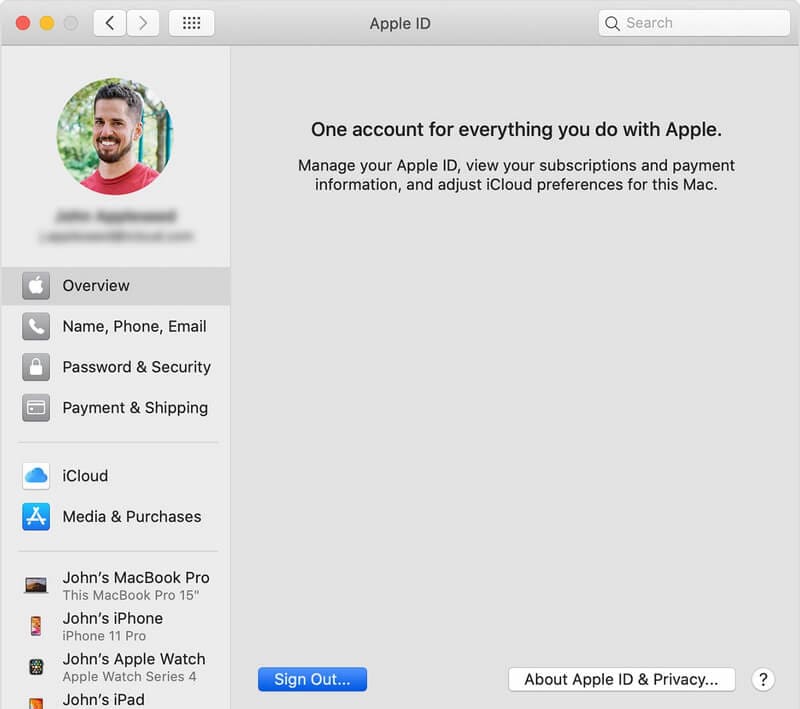
Krok 2 Po kliknięciu opcji „Wyloguj się” zostaniesz poproszony o podanie swojego Apple ID. Powinieneś wprowadzić swój identyfikator Apple ID w podanym miejscu, a zobaczysz opcję o nazwie „Wyłącz”. W ten sposób wyłączysz funkcję „Znajdź mój iPhone”, która jest potrzebna przed wyłączeniem iCloud.
Krok 3 Po wykonaniu tych kroków dotknij opcji „Wyloguj się”, która znajduje się w prawym górnym rogu ekranu. Musisz powtórzyć akcję jeszcze raz, aby Twoje urządzenie zostało całkowicie wylogowane z iCloud. Po trwałym wylogowaniu się z iCloud funkcje iCloud zostaną automatycznie wyłączone w telefonie.
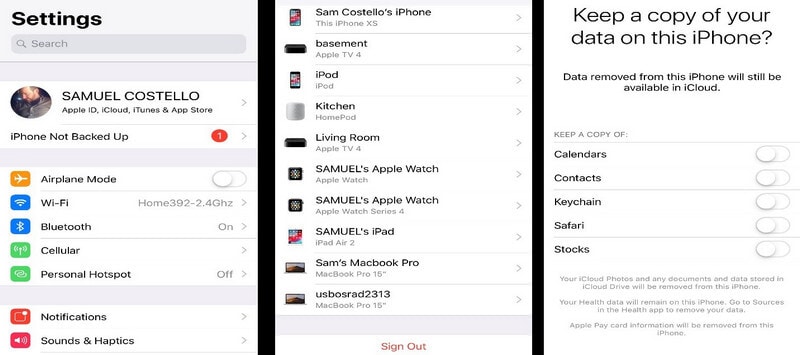
Część 2. Jak odłączyć iPhone’a / iPada od iCloud, usuwając konto?
DrFoneTool i jego innowacyjna funkcja odblokowywania ekranu dla systemu iOS umożliwia łatwe odblokowanie ekranu blokady iPhone’a w przypadku zapomnienia hasła na iPhonie lub iPadzie. Oprócz ekranu blokady oprogramowanie może również usunąć hasło iCloud lub Apple na odpowiednich urządzeniach z systemem iOS.
DrFoneTool firmy Wondershare jest w stanie usunąć ekran blokady iPhone’a w ciągu kilku minut, jednocześnie umożliwiając odzyskanie pełnego dostępu do odpowiednich urządzeń z systemem iOS. Ważne jest, aby pamiętać, że usunie wszystkie dane obecne w iPadzie lub iPhonie.
Niektóre z podstawowych kroków, które należy wykonać, to:
Krok 1 Uruchom oprogramowanie Dr. Fone i podłącz iPhone’a lub iPada.
Krok 2 Wybierz i pobierz oprogramowanie dla iPhone’a.
Krok 3 Kliknij ikonę odblokowania, a Twoje urządzenie zostanie odblokowane.
Niektóre z szczegółowych kroków, które należy wykonać, to:
- ● Podłącz iPhone’a lub iPada do komputera za pomocą USB.
- ● Pobierz i zainstaluj DrFoneTool w systemie, wybierając opcję „Screen Unlock” na ekranie głównym.
- ● W nowym interfejsie możesz wybrać opcję Odblokuj Apple ID w celu uwolnienia zablokowanego ID.

- ● Wprowadź hasło do swojego urządzenia.

- ● Zresetuj ustawienia iPhone’a lub iPada i kontynuuj ponowne uruchamianie telefonu.
Możesz teraz rozpocząć odblokowywanie swojego Apple ID w ciągu kilku sekund. Sprawdź Apple ID. Po zakończeniu procesu odblokowywania Apple ID pojawi się nowe okno wskazujące, że proces odblokowania został zakończony.

Część 3. Jak odłączyć iPhone’a od iCloud, usuwając urządzenie?
Krok 1 Wielu użytkowników iPhone’a woli odłączać swoje iPhone’y od iCloud za pomocą tej metody. Usunięcie urządzenia z iCloud to łatwa opcja odłączenia iPhone’a od iCloud. W tej metodzie musisz przejść do icloud.com, a także musisz zalogować się na swoje konto iCloud przy użyciu swojego Apple ID i hasła.
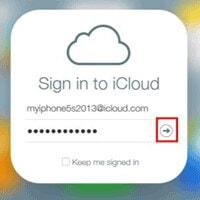
Krok 2 Po zalogowaniu się na swoje konto iCloud wybierz ikonę „Znajdź mój telefon”. Po kliknięciu tej opcji otrzymasz tam listę urządzeń. Wybierz iPhone’a, który chcesz odłączyć od iCloud. Po wybraniu modelu z listy rozwijanej otrzymasz trzy opcje – Odtwórz dźwięk, Tryb utracony, Wymaż iPhone’a. Musisz kliknąć opcję „Usuń iPhone’a”, aby odłączyć iPhone’a od iCloud. Kliknij tę opcję jeszcze raz, a strona poprosi o podanie identyfikatora Apple ID i hasła do trwałego usunięcia urządzenia.
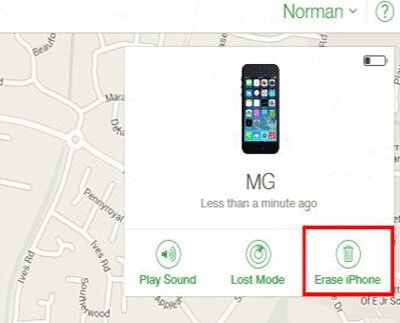 |
 |
Krok 3 Po zakończeniu całego procesu pojawi się wyskakujące okienko zawierające opcję o nazwie „Usuń z konta”. Po dotknięciu tej opcji usunięcie konta zostanie zakończone.
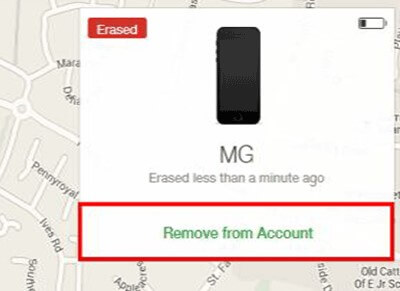
Jeśli jesteś zdecydowany usunąć swoje konto iCloud z urządzenia, ten artykuł będzie dla Ciebie zdecydowanie pomocny. Jeśli nie masz pojęcia o obsłudze funkcji iCloud lub jeśli nie chcesz już pozostawać w kontakcie z iCloud, usuń konto za pomocą tych metod. W każdym razie nigdy nie zapomnij wykonać kopii zapasowej danych przed usunięciem konta iCloud z urządzenia. Korzystanie z Dr. Fone- Screen Unlock będzie dla Ciebie pomocną opcją w zakresie tworzenia kopii zapasowych danych iCloud.
Ostatnie Artykuły: